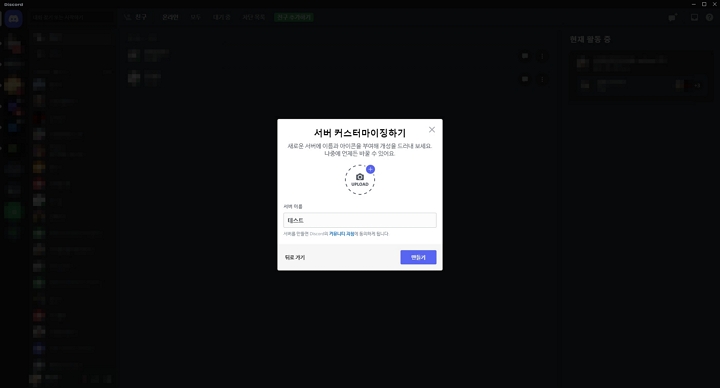요즘 코로나19 사태로 인해 사람과의 접촉이 제한되고 있는데 이로 인해 화상회의 온라인 수업 등 온라인상에서의 교류가 활발해지고 있습니다. 이러한 상황 속에서 음성 채팅 및 영상 통화 서비스를 제공하는 메신저 플랫폼 디스코드도 이용자가 증가하고 있습니다.
디스코드는 음성 채팅 및 비디오 통화 서비스를 제공하는 메신저 플랫폼입니다. PC뿐만 아니라 모바일에서도 사용할 수 있어 편리하고 기존 영상통화 앱보다 화질도 좋고 음질도 선명하며 최대 100명까지 동시 접속 가능하다는 장점이 있습니다.
디스코드의 최대 장점은 타 메신저플랫폼에 비해 월등한 성능임에도 불구하고 무료 프로그램이라는 것입니다. 지금부터 디스코드 다운로드 및 사용법에 대해서 설명드릴 테니, 참고하셔서 다양한 분야에서 활용해 보시는 것을 추천드립니다.

디스코드 다운로드
디스코드는 PC 버전과 모바일버전으로 나눠지는데, 하나의 아이디로 PC 버전과 모바일버전을 로그아웃하지 않고 동시에 접속한 상태로 크로스해서 사용할 수 있습니다. 그렇기에 가급적 구버전다 병행하셔서 사용하시면 편리합니다.
다음에 다운로드 링크에서 디스코드 pc 버전과 모바일버전 다운로드하여서 안내대로 가입 및 설치하시면 됩니다.
디스코드 사용법
디스코드에 가입 및 설치하셨다면 이제부터 기본적인 사용방법에 대해서 알려드리겠습니다. 예로 pc 버전으로 설명드리겠습니다. 모바일버전도 동일한 방법으로 사용하시면 됩니다.
디스코드를 사용할 때 대부분의 설정은 좌측 하단 톱니바퀴를 선택하여 옵션 화면에서 설정할 수 있습니다.
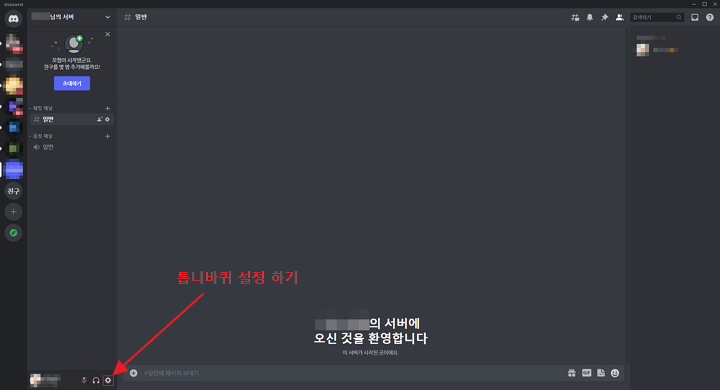
1. 음성 설정
디스코드를 사용할 때 기본적인 음성 설정은 필수입니다. 상대방에게 들리는 음량, 마이크 입력 음량, 입력 감도 등을 조절할 수 있습니다. 음성 옵션 설정 방법은 음성 및 비디오 설정 탭에서 조절하시면 됩니다.
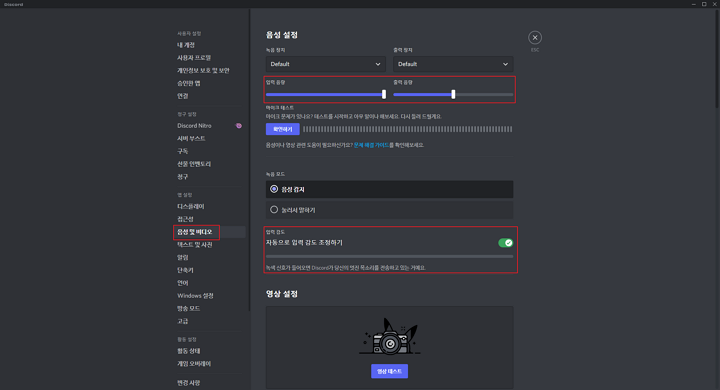
다음 음성 및 비디오 탭 설명이오니 음성 설정 하실 때 참고하시기 바랍니다.
※ 음성 및 비디오 메뉴 설명
- 입력 음량: 상대방에게 들리는 나의 음성크기
- 출력 음량: 나에게 들리는 상대방의 음성 크기
- 음성 감지: 별도 키버튼 없이 나의 음성을 자동 감지하여 음성을 입력
- 눌러서 말하기: 키 버튼을 사용하여 나의 음성을 입력
- 입력 감도: 마이크에 전달되는 나의 음성 감도
- 잡음 제거: 마이크의 배경 소음 제거 (필수)
- 에코 억제: 울리는 소리 제거 (필수)
2. 친구 추가하기
친구추가는 디스코드에서 음성 채팅, 다이렉트 메시지 등을 사용하기 위해서는 필수적으로 알아야 하는 기능입니다.
1) 좌측 상단 친구 탭 선택하고 우측 상단 친구 추가하기 버튼을 클릭합니다.
2) 친구를 추가하려는 디스코드 계정을 (사용자명#0000) 입력 후 친구 요청 보내기를 클릭합니다.
3) 상대방이 동의가 완료되면 친구로 추가됩니다.
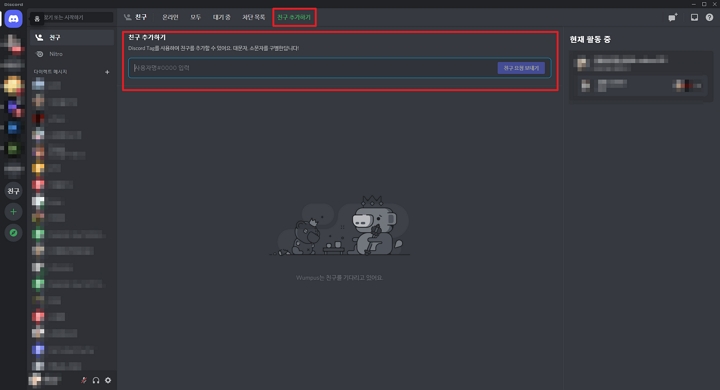
3. 서버 만들기
디스코드에서는 본인이 만든 서버에서 여러 명의 친구와 그룹 대화를 하실 수 있습니다. 그러기 위해 본인의 서버 설정이 필요합니다.
1) 좌측 하단 + (서버추가하기) 메뉴 클릭합니다.
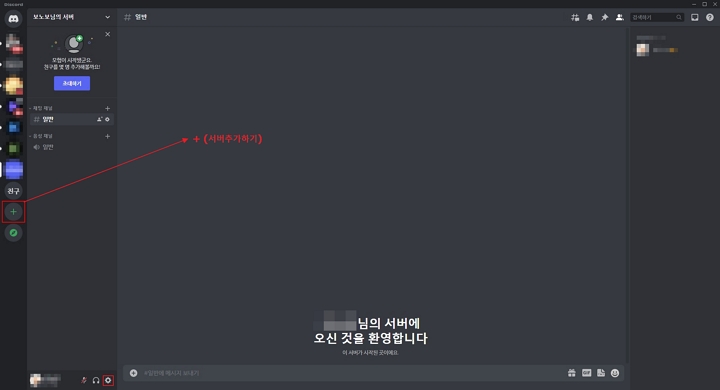
2) 서버 만들기 탭에서 직접 만들기를 클릭합니다.
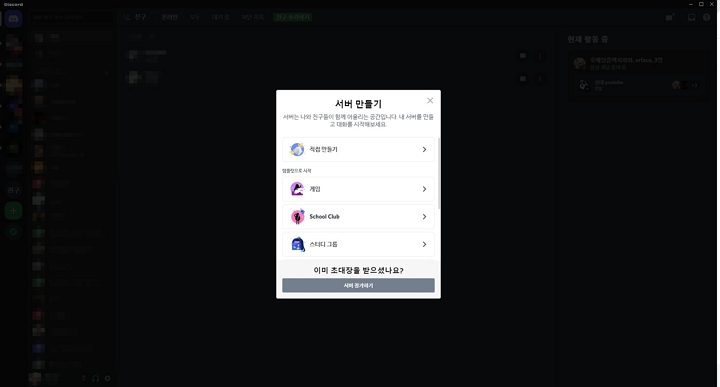
3) 서버를 사용할 용도를 선택합니다. (나와 친구들을 위한 서버 또는 클럽 또는 커뮤니티용 서버)
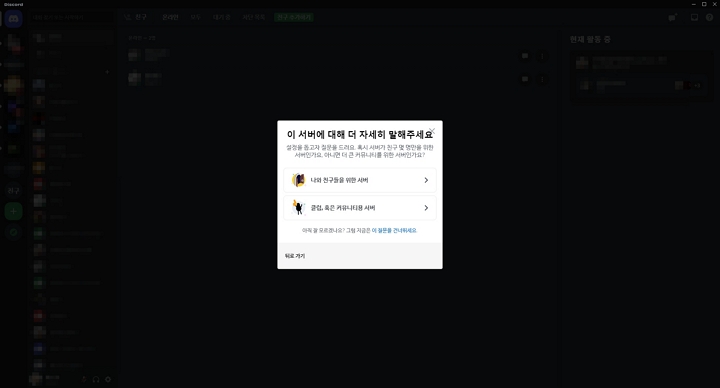
4) 서버 커스터마이징 메뉴에서 서버 이름을 입력하고 만들기를 선택하면 본인만의 서버가 만들기가 완료되었습니다. 친구를 초대하여 음성채팅을 이용하시면 되겠습니다.